如何以官方方式解锁 Android 手机的引导加载程序
已发表: 2022-01-29
解锁 Android 手机的引导加载程序是生根和刷写自定义 ROM 的第一步。 而且,与普遍的看法相反,它实际上在许多手机上都得到了完全支持。 这是以官方方式解锁引导加载程序的方法。
不是每部手机都会让你这样做
这个世界上有两种手机:一种可以让你解锁引导加载程序,另一种不能。
是否允许您解锁引导加载程序取决于您的手机制造商、您拥有的型号,甚至您的运营商。 Nexus 手机本质上都是可解锁的,摩托罗拉和 HTC 的许多手机都允许您通过与 Nexus 类似的过程来解锁引导加载程序。
然而,其他手机(以及一些运营商)不允许您以官方方式解锁引导加载程序,这意味着如果您想要 root 和闪存 ROM,则必须等待开发人员利用安全漏洞。 如果您有其中一部手机,那么本指南将无法帮助您。
找出您的手机属于哪个类别的最佳方法是在 XDA Developers 上浏览其部分。 如果您有 HTC 或摩托罗拉手机,您也可以在 HTC 或摩托罗拉的网站上研究其可解锁性。 如果它不支持解锁,则必须使用非官方的解锁或生根方法,通常可以在 XDA 开发者论坛上找到。
如果您的手机确实支持通过更多官方渠道解锁,请继续阅读。
步骤零:备份您想要保留的任何内容
在我们开始之前,重要的是要提到:此过程将删除您的所有数据。 因此,如果您想保留手机上的任何照片或其他文件,请立即将它们传输到您的计算机上。 此外,如果您有任何要保留的应用程序设置,请使用其备份功能创建备份设置文件,并将其传输到您的计算机。
这里有一个额外的提示:因为我知道我最终会启动我的手机,所以我总是在购买新设备后立即解锁我的引导加载程序。 这样,我就不会浪费时间设置它,只是在几天后擦除手机并重新进行。 如果您是一个痴迷的 Android 调整者,并且知道您很快就会生根,请考虑在遇到设置手机的麻烦之前先解锁。
备份所有要保留的内容后,请继续执行以下步骤。
第一步:安装 Android SDK 和手机的驱动程序
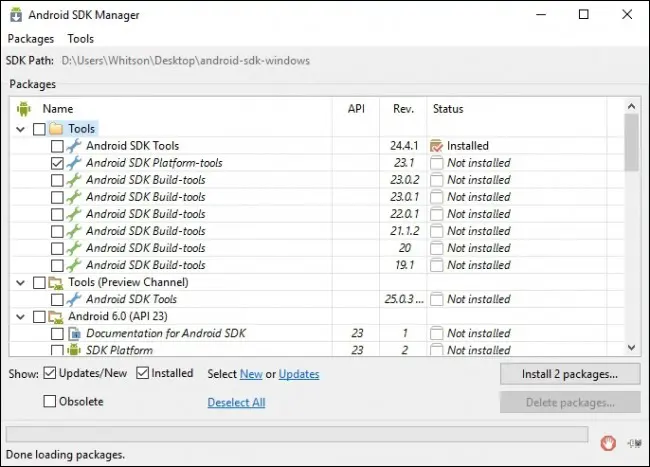
相关:如何安装和使用 ADB,Android 调试桥实用程序
在此过程中,您需要两件事:Android 调试桥,它是您计算机的命令行工具,可让您与手机进行交互,以及手机的 USB 驱动程序。 即使您以前安装过这些,您现在也应该获得最新版本。
我们之前已经详细介绍了如何安装两者,但这里是简短版本:
- 前往 Android SDK 下载页面并向下滚动到“仅限 SDK 工具”。 为您的平台下载 ZIP 文件并将其解压缩到您要存储 ADB 文件的任何位置。
- 启动 SDK Manager 并取消选择除“Android SDK Platform-tools”之外的所有内容。 如果您使用的是 Nexus 手机,您还可以选择“Google USB Driver”下载 Google 的驱动程序。
- 安装完成后,您可以关闭 SDK 管理器。
- 为您的手机安装 USB 驱动程序。 您可以在手机制造商的网站上找到这些信息(例如摩托罗拉或 HTC)。 如果您有 Nexus,则可以使用这些说明安装您在第 2 步中下载的 Google 驱动程序。
- 如果出现提示,请重新启动计算机。
打开手机并使用 USB 数据线将其插入计算机。 打开 Android SDK 文件夹中的 platform-tools 文件夹,然后 Shift+右键单击空白区域。 选择“在此处打开命令提示符”,然后运行以下命令:
亚行设备
如果它显示序列号,则表明您的设备已被识别,您可以继续该过程。 否则,请确保您已正确执行上述步骤。
第二步:启用 USB 调试
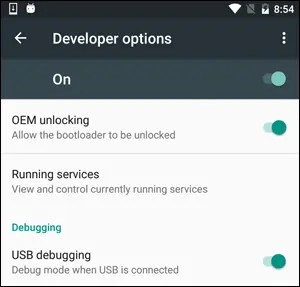 接下来,您需要在手机上启用一些选项。 打开手机的应用程序抽屉,点击设置图标,然后选择“关于手机”。 一直向下滚动并点击“内部版本号”项目七次。 您应该会收到一条消息,说明您现在是开发人员。
接下来,您需要在手机上启用一些选项。 打开手机的应用程序抽屉,点击设置图标,然后选择“关于手机”。 一直向下滚动并点击“内部版本号”项目七次。 您应该会收到一条消息,说明您现在是开发人员。
返回主设置页面,您应该会在底部附近看到一个名为“开发人员选项”的新选项。 打开它,并启用“OEM 解锁”,如果该选项存在(如果不存在,不用担心——它只在某些手机上是必需的)。
接下来,启用“USB调试”。 出现提示时输入您的密码或 PIN(如果适用)。
完成后,将手机连接到计算机。 您应该会看到一个名为“允许 USB 调试?”的弹出窗口。 在您的手机上。 选中“始终允许来自此计算机”框,然后点击确定。

第三步:获取解锁密钥(适用于非 Nexus 手机)
如果您使用的是 Nexus 设备,则可以跳过以下步骤。 非 Nexus 设备可能需要经过一个额外步骤才能继续。
前往制造商的引导加载程序解锁页面(例如,此页面适用于摩托罗拉手机或此页面适用于 HTC 手机),选择您的设备(如果出现提示),然后登录或创建一个帐户。
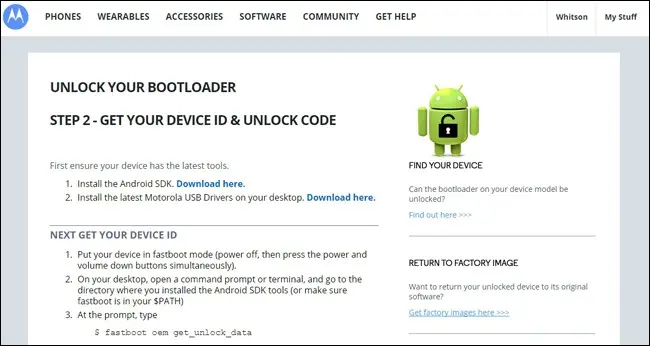
此步骤的其余部分会因您的手机而有所不同,但制造商的网站应该会引导您完成整个过程。 它会是这样的:首先,关闭手机并启动进入快速启动模式。 这在每部手机上都有所不同,但在大多数现代设备上,您可以通过按住“电源”和“降低音量”按钮 10 秒钟来实现。 释放它们,您应该处于快速启动模式。 (HTC 用户需要先用降低音量键选择“Fastboot”,然后按电源才能选择它。)您通常可以通过快速的 Google 搜索找到有关特定手机的更多信息,因此请在继续之前随意执行此操作。
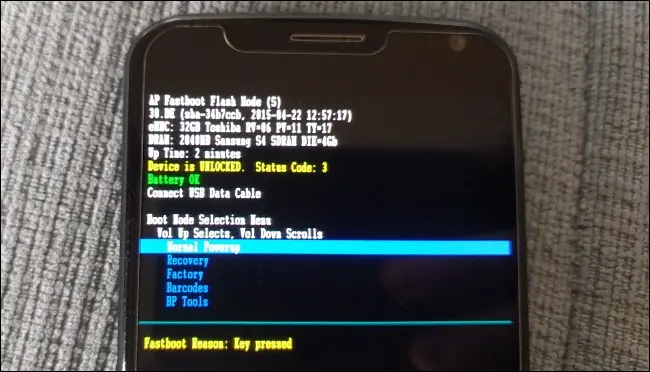
使用 USB 数据线将手机连接到 PC。 您的手机应指示设备已连接。 在您的计算机上,打开 Android SDK 文件夹中的 platform-tools 文件夹,然后按住 Shift+右键单击空白区域。 选择“在此处打开命令提示符”,然后按照制造商的说明使用该命令提示符窗口检索解锁密钥。 (例如,摩托罗拉手机将运行fastboot oem get_unlock_data命令,而 HTC 手机将运行fastboot oem get_identifier_token命令。)
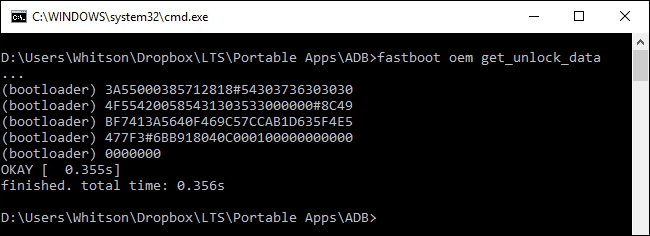
命令提示符将以很长的字符串形式吐出一个标记。 选择它,复制它,然后将其粘贴到制造商网站上的相应框中——确保没有空格!——然后提交表格。 如果您的设备可解锁,您将收到一封电子邮件,其中包含您将在下一步中使用的密钥或文件。
如果您的设备无法解锁,您将收到一条消息,说明这一点。 如果您想根设备或刷入 ROM,则需要使用更非官方的方法,通常可以在 XDA Developers 之类的网站上找到。
第四步:解锁你的手机
现在您已准备好实际执行解锁。 如果您的手机仍处于快速启动模式,请运行以下命令。 如果没有,请关闭手机并按住“电源”和“降低音量”按钮 10 秒钟。 释放它们,您应该处于快速启动模式。 (HTC 用户需要先用降低音量键选择“Fastboot”,然后按电源才能选择它。)用 USB 数据线将手机连接到 PC。
在您的计算机上,打开 Android SDK 文件夹中的 platform-tools 文件夹,然后按住 Shift+右键单击空白区域。 选择“在此处打开命令提示符”。
要解锁您的设备,您需要运行一个简单的命令。 对于大多数 Nexus 设备,此命令是:
fastboot oem 解锁
如果您有较新的 Nexus,例如 Nexus 5X 或 6P,则命令会略有不同:
fastboot刷机解锁
如果您有非 Nexus 设备,制造商会告诉您要运行什么命令。 例如,摩托罗拉设备需要使用您收到的电子邮件中的唯一密钥运行fastboot oem unlock UNIQUE_KEY 。 HTC 设备将使用您从 HTC 收到的 Unlock_code.bin 文件运行fastboot oem unlocktoken Unlock_code.bin 。
运行命令后,您的手机可能会询问您是否确定要解锁。 使用音量键确认。

完成后,使用屏幕菜单重启手机(或从 PC 运行fastboot reboot命令)。 如果一切正常,您应该会在启动时看到一条新消息,说明您的引导加载程序已解锁,几秒钟后它应该启动到 Android。 在执行任何其他操作之前启动 Android 非常重要,例如刷新自定义恢复。
恭喜您解锁手机! 您还不会注意到有太大的不同,但使用解锁的引导加载程序,您将能够刷新自定义恢复,为 root 访问和自定义 ROM 打开大门。
图片来源:诺雷博
